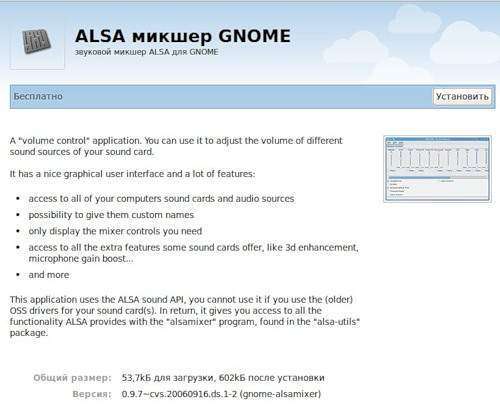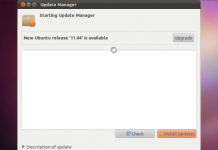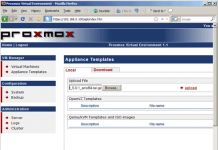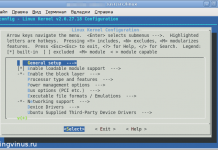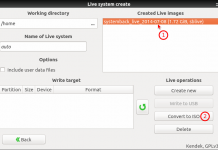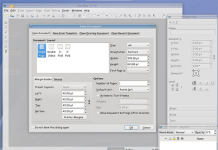Сегодня наткнулся на любопытный документ под названием How to install LibreOffice RC on Linux. Это руководство по установке молодого, но перспективного офисного пакета LibreOffice. Ниже я привожу свой вольный перевод, так что не обессудьте.
Автор предлагает три варианта установки. Но учтите, что на данный момент доступен только релиз-кандидат, поэтому разработчики не гарантируют полностью стабильную работу.
А. Установить LibreOffice в 3 простых шага
1. Скачать пакеты
Это первый метод установки позволяет установить LibreOffice паралельно с уже установленным пакетом OpenOffice.org. Сначала скачайте LibreOffice RC3 с официального сайта: www.libreoffice.org/download/. Выберите Linux x86 (DEB) для 32-битной систем или Linux x64 (DEB) для 64-битных систем. Предположим что загруженный файл (и языковые пакеты) сохраняются в разделе «Загрузки» в вашем домашнем каталоге.
2. Распаковываем пакеты.
Загруженный файл сжат в Tar.gz архив. Чтобы извлечь файлы из архива, откройте каталог загрузки. Найдите файл с именем LibO_3.3.0rc3_Linux_x * _install-deb_ *-*. tar.gz, щелкните правой кнопкой мыши по нему и выберите «Извлечь сюда». Затем также извлеките языковые пакеты. Tar.gz архивы теперь можно удалить.
3. Установка
Откройте терминал. Перейдите в каталог с установочными пакетами:
cd ~/Downloads/LibO_3.3.0rc3_Linux_x86_install-deb_en-US/DEBS
или для 64-битной версии:
cd ~/Downloads/LibO_3.3.0rc3_Linux_x64_install-deb_en-US/DEBS
Устанавливаем:
sudo dpkg -i *.deb
Теперь LibreOffice уже установлен, но ярлыки программ еще не отображаются в меню. Перейдите в подкаталог «desktop-integration» и установите пакет интеграции с меню:
cd desktop-integration
sudo dpkg -i *.deb
Естественно, что нам нужен еще и языковой пакет . Для его установки повторяем команды CD и Dpkg для каждой необходимого языкового пакета. Если вы хотите изменить программы по умолчанию для офисных документов в Ubuntu, то читайте как это сделать.
Б. Как (Не) удалить OpenOffice.org
OOo хорошо интегрирован в Ubuntu, и некоторые важные пакеты зависят от него, такие как Hunspell, MySpell, локализация мета-пакетов, тезаурус и т.п. Автор не рекомендует удалять OpenOffice. Org!
Но если вы таки решили это сделать на свой страх и риск, то:
sudo apt-get remove openoffice*
Если вы хотите удалить все файлы OOo, включая конфигурационные, то тогда:
sudo apt-get remove -purge openoffice*
В следующем посте переведу как установить LibreOffice из ppa-репозитрия. А пока можете смотреть фильмы онлайн бесплатно, и экспериментировать с первым вариантом инсталляции. Но будьте осторожны.